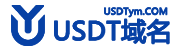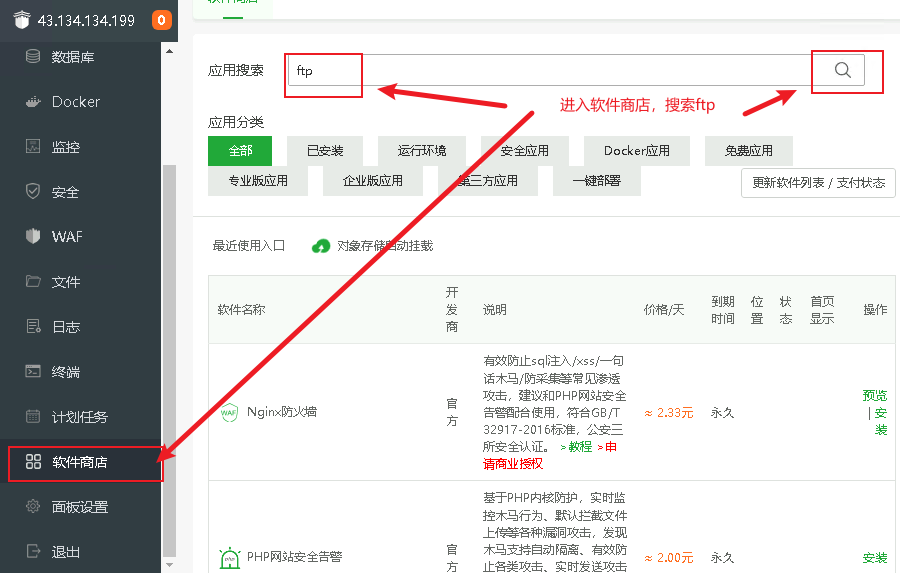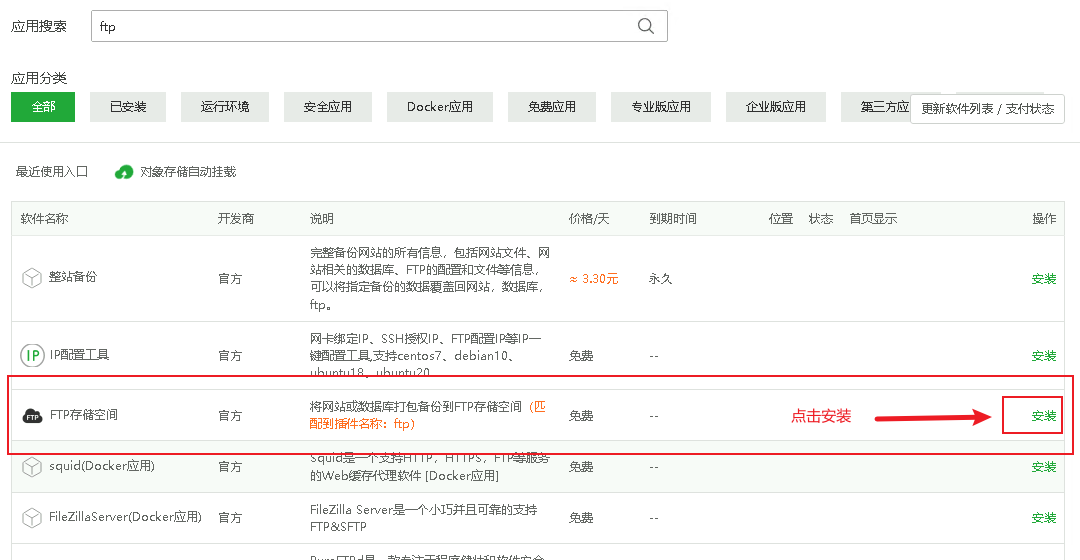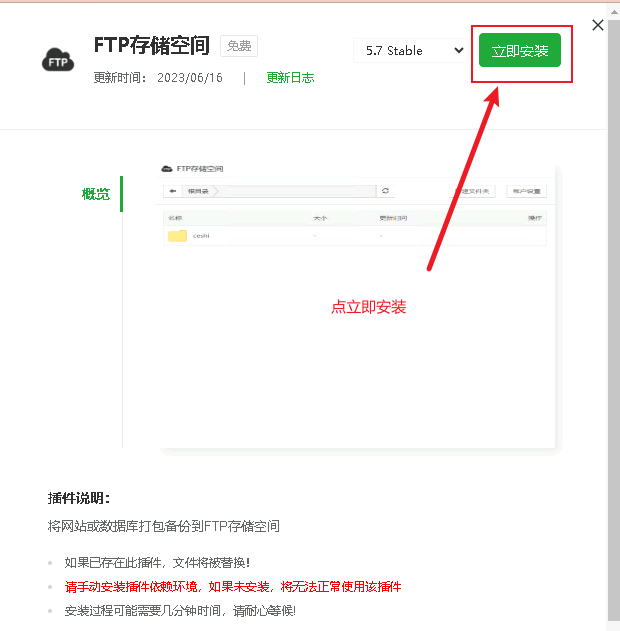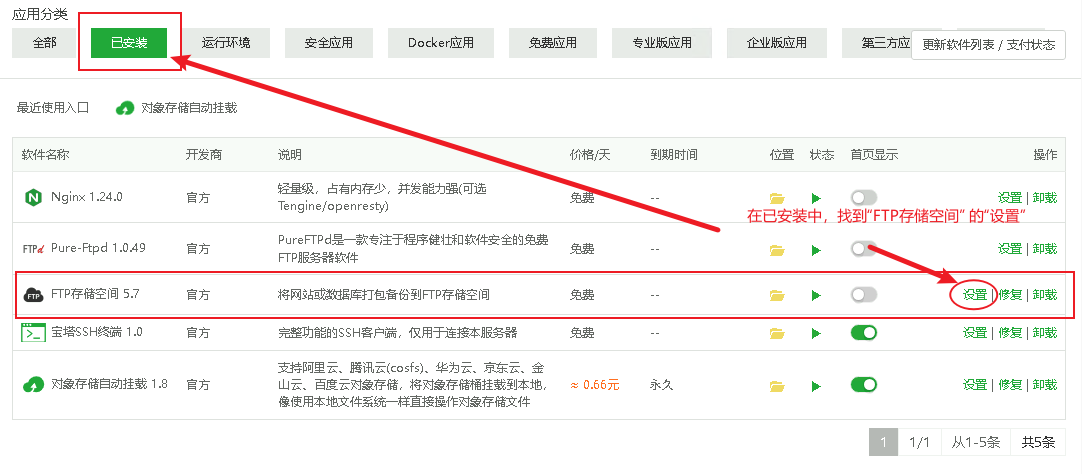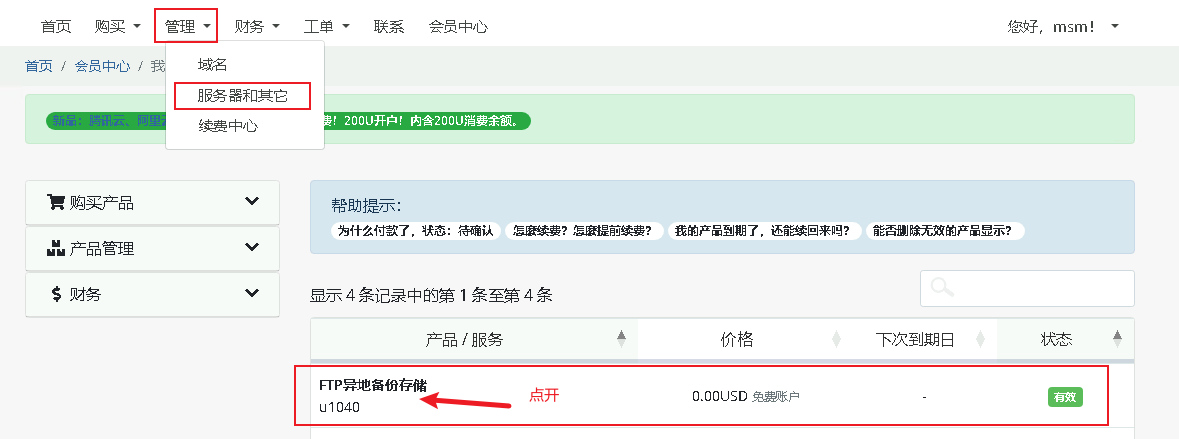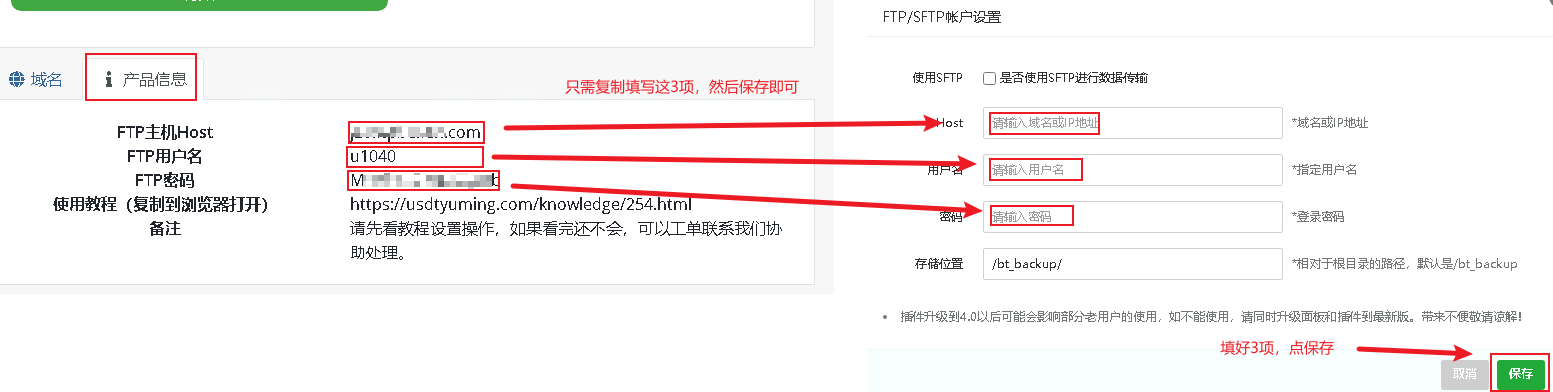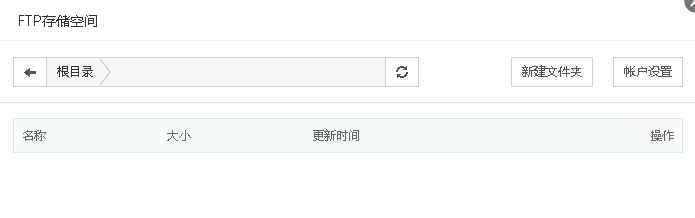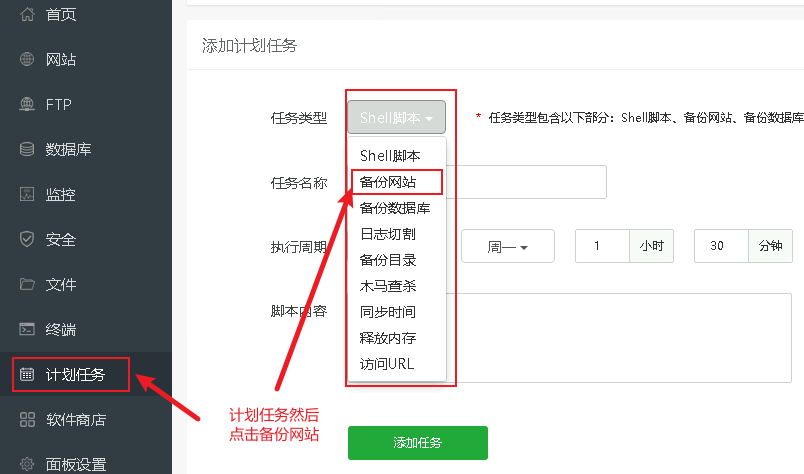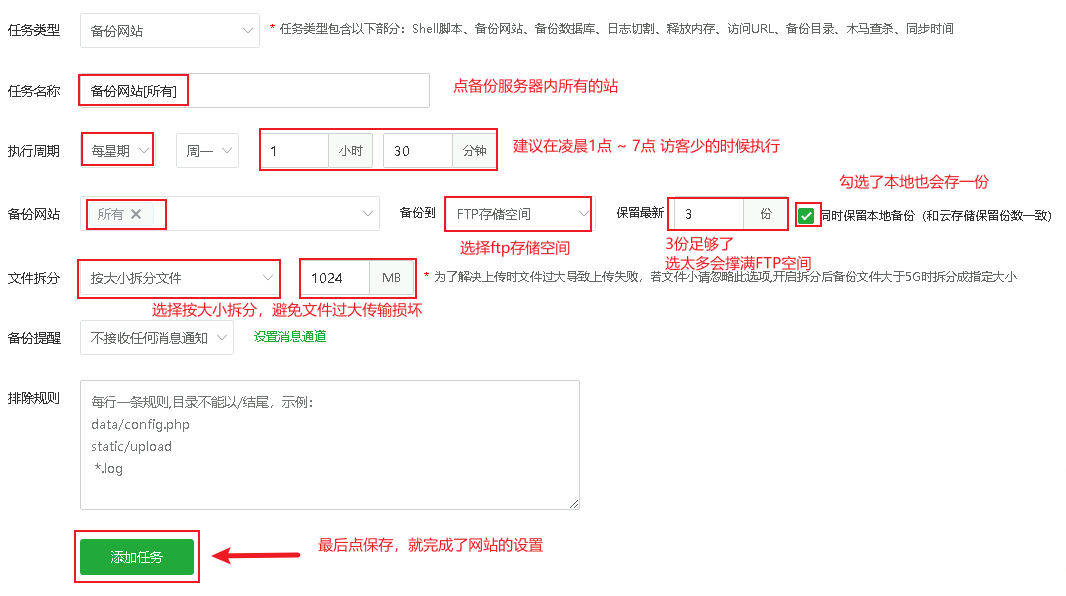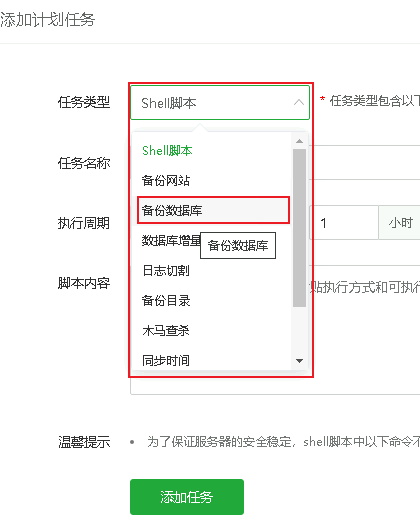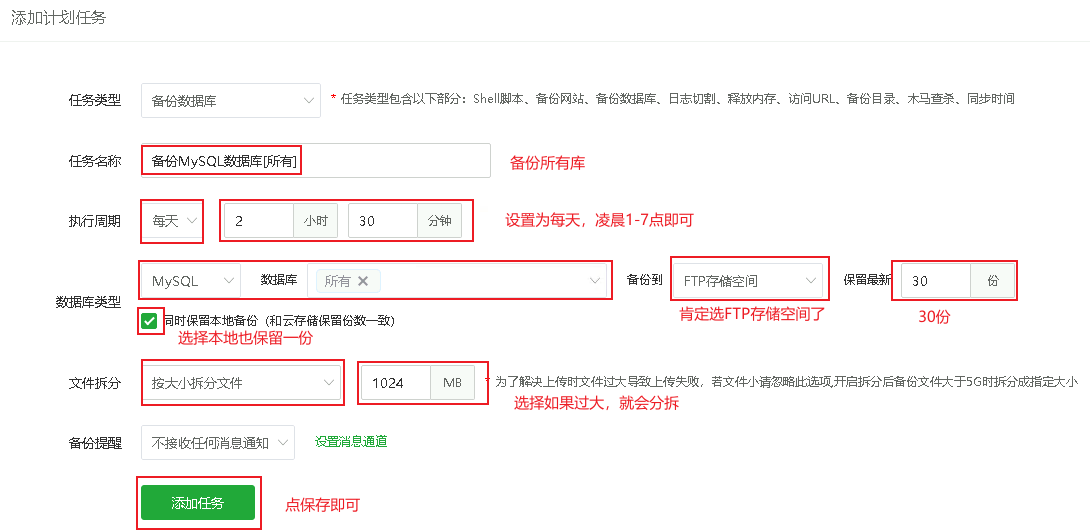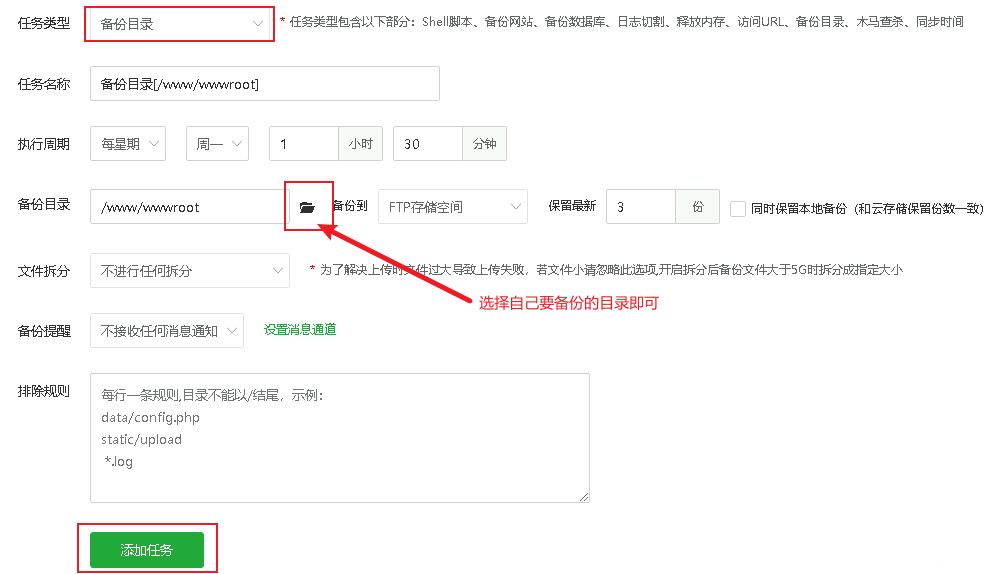宝塔面板设置FTP远程备份
我们提供了便宜实惠的FTP存储空间,容量10G供大家做异地存储备份。
整个部署过程非常简单,就3个步骤:1.安装应用 2.设置应用 3 开启定时备份
注意前提:
您宝塔里网站环境,数据库要搭好,网站要部署好,才做下面的步骤
1.安装应用
首先进入软件商店,搜索ftp
您会看到FTP存储空间,点安装即可
在弹出窗口点立即安装即可完成。
2.设置应用
您在已安装应用筛选中,找到刚才安装的FTP存储空间,点击“设置” 会弹出填写窗口
接下来,找到我们平台提供的FTP账号密码
会员中心》管理》服务器和其他里面,找到FTP异地备份存储
把3项填进去即可:host,用户名,密码
保存后会看到已经连上空的FTP存储空间,以后备份了里面就有东西了。
3.设置定时备份
我们知道,一个网站的组成分为两部分:网站代码文件 和 数据库 所以我们要备份两样:网站和数据库。
3.1备份网站
首先我们设置定时备份网站文件 点击左栏的“计划任务”,在任务类型中找到“备份网站
填写网站备份的细节:
备份所有的网站: 执行周期:建议一周一次即可,太频繁会增加服务器读写负担和挤占自己服务器带宽。
执行时间:传输备份会挤占带宽,网站访问会慢,所以凌晨是最佳时间,访客少影响小。
存储位置:肯定是FTP存储空间了 保留份数:3份即可,多了服务器也没位置放
文件拆分:拆分可以方便传输,如果备份文件过大传输有损坏几率。
点添加任务就完成了,到时间就会自动执行。
3.2备份数据库
接下来就是备份数据库了,设置跟上面的备份网站一样
填写数据库备份的细节:
备份所有的库: 大致跟上面一样,只不过数据库数据最为重要,建议至少一天一次备份。
执行周期:至少一天一次,如果类似商城订单很多的系统,可以调整为6小时一次.
(间隔太频繁也不行,数据库压缩备份会卡,影响客户下单甚至掉单情况,您根据情况自行安排)。
执行时间:传输备份会挤占带宽,网站访问会慢,所以凌晨是最佳时间,访客少影响小。
存储位置:肯定是FTP存储空间了
保留份数:30份 文件拆分:拆分可以方便传输,如果备份文件过大传输有损坏几率。
最后点保存即可
3.3查看已存在的备份任务
执行:表示现在马上执行一次备份,不需要等到定时那天;
日志:可以看到过往所有的备份日记,无论成功还是失败,建议一个月来看一眼,避免哪天存储空间满了都不知道,那备份就会一直没做。
4.常见问题
4.1.可以备份指定目录的文件吗?
完全可以的,选择备份目录,然后指定目录就行了,其余的配置方法跟上面一样。
4.2.发生意外,想提取备份数据怎么做?
把您连ftp空间的ip地址发工单给值班客服,会帮您添加白名单,就可以自行下载取回了.
4.3.FTP存储空间有多大?有效期多久?
容量共10G,对于绝大多数服务器和网站来说足够了。超过容量空间会自动停止。FTP的有效期与服务器租期一致的,服务器过期被销毁,备份空间也一样会
4.4.FTP存储空间账号可以用在别的服务器上吗?
跟您服务器ip是绑定的,其他ip无法连接。
4.5.FTP存储空间可以单独买吗?
很抱歉,不支持单独买,是作为我们服务器的附加的福利产品。如果您以前服务器没买这个,可以工单联系我们补购这款存储空间
4.6.我的是英文宝塔设置也一样吗?
一模一样的,只是语言不同而已,浏览器打开翻译插件就秒变中文界面了